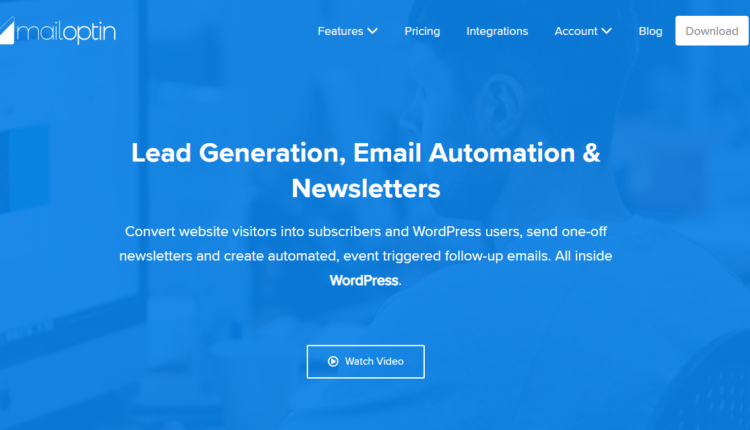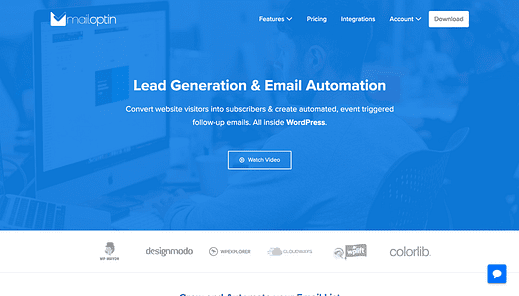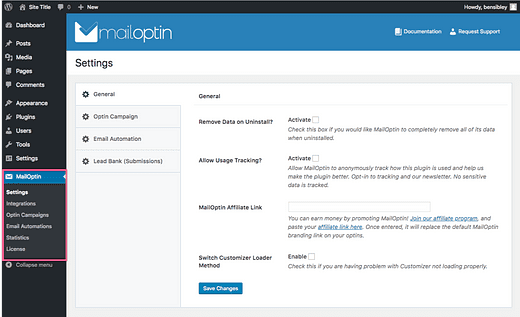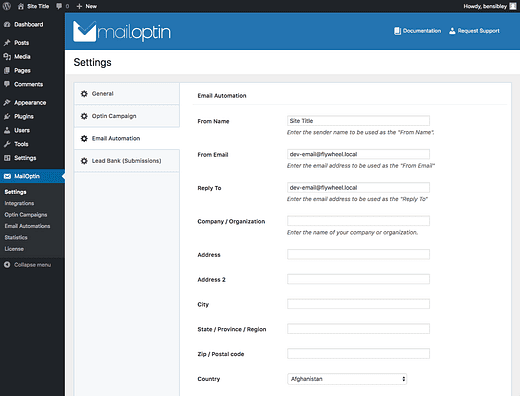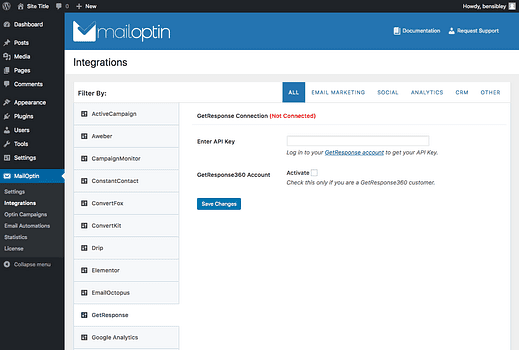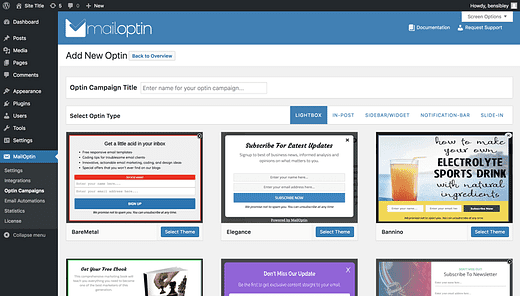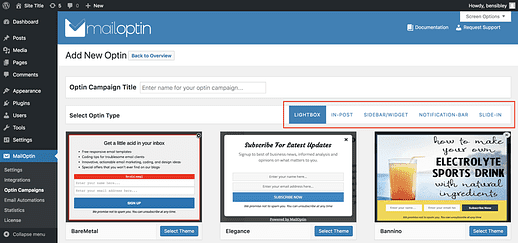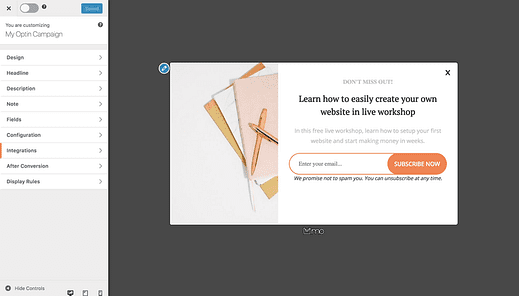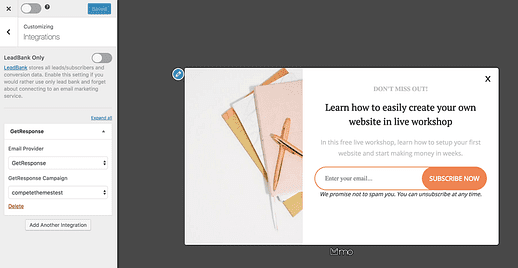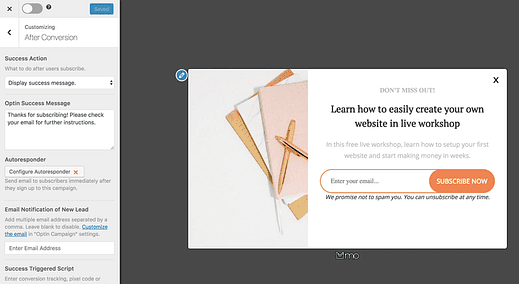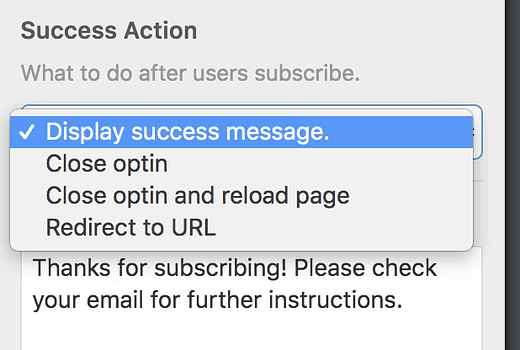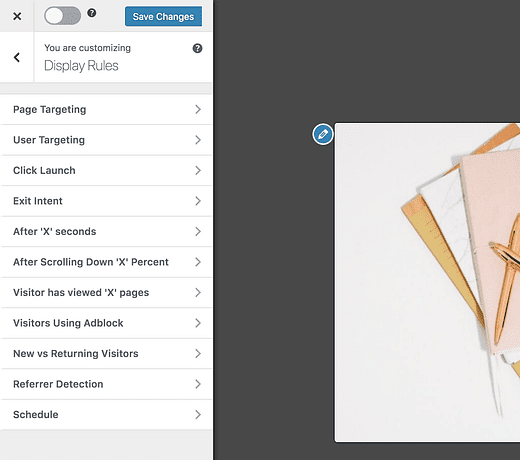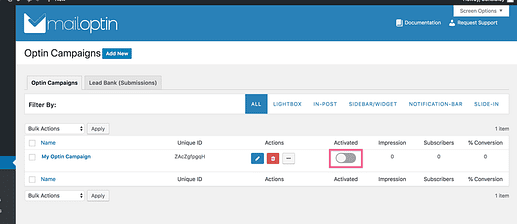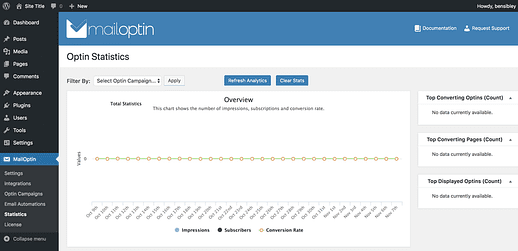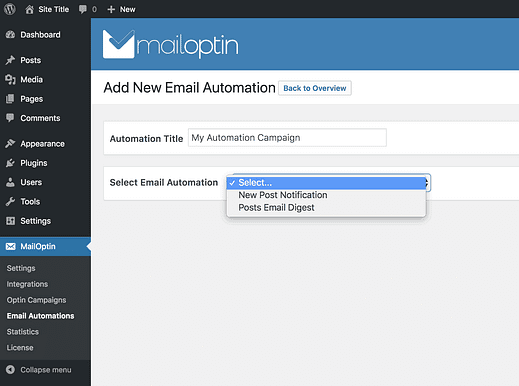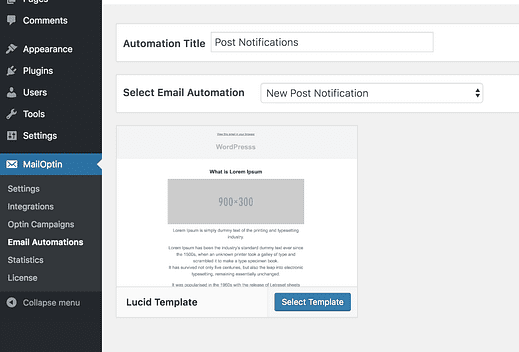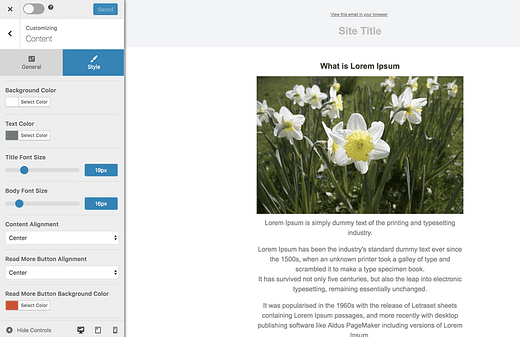MailOptin: WordPressi parim loendi koostaja?
Nimekirja koostamine peaks olema lihtne.
Aga see ei ole.
Sõltumata sellest, millise e-posti turundusplatvormi valite, on vormide integreerimine WordPressiga alati piin.
Vormi õigel lehel kuvamine, kujunduse kohandamine ja müügivihjete korrektne saatmine meilitarkvarasse – see võib saada suureks peavaluks.
Kui te ei ole eriti tehniline ega tea, kuidas koodi kirjutada, on üsna tavaline, et peate oma saidil loendi koostamisega vaeva nägema.
On lihtsam viis.
Kui mõni neist kõlab tuttavalt, siis arvan, et see võib olla teie jaoks praegu lugemiseks parim leht Internetis.
Sain hiljuti kätte MailOptini koopia ja selle pistikprogrammi eesmärk on kõik need probleemid lahendada. Tegelikult pakub see loendi koostamiseks uskumatult kõikehõlmavat ja paindlikku lähenemisviisi ning teeb seda kõike teie WP armatuurlaual.
Siin on, kuidas…
Mis on MailOptin?
MailOptin pakub teile kõike, mida vajate WordPressiga meiliturunduseks.
Looge ilusaid optini vorme, kohandage neid ja kuvage neid oma saidil ilma WordPressi juhtpaneelilt lahkumata. Saate isegi korraldada lihtsaid meiliturunduskampaaniaid, nagu uute postituste teavitused.
Kuigi saadaval on palju võrreldavaid lahendusi, on siin mõned asjad, mis muudavad MailOptini hüpikakna pistikprogrammi silmapaistvaks.
Psst! MailOptinil on ka tasuta versioon, kui soovite seda enne ostmist proovikeerutada .
Miks peaksite kaaluma MailOptini?
Siin on lühike ülevaade MailOptini kasutamise ainulaadsetest eelistest.
Integreeritud täielikult WordPressi
Erinevalt paljudest meiliturunduse lahendustest on MailOptin täielikult WordPressi integreeritud pistikprogramm, nii et te ei pea kunagi armatuurlaualt lahkuma.
Uskumatult kohandatav
Sellel meiliturunduse pistikprogrammil on ka tohutul hulgal kohandamisvõimalusi. Saate valida viie erineva optinitüübi, kümnete vormimallide hulgast ja muuta kujunduse kõiki aspekte alates koopiast kuni värvideni.
Lihtsad integratsioonid
MailOptini integreerimine teie valitud e-turunduse platvormiga on samuti imelihtne. Kõik, mida pead tegema, on sisestada oma meiliturunduse platvormilt API-võti ja ongi valmis.
Vaatame nüüd seda pistikprogrammi ja seda, kuidas seda oma saidil täpselt kasutada.
Kuidas see töötab
Kui aktiveerite MailOptini, lisatakse teie WP armatuurlauale uus tippmenüü.
Kõik seadete menüüd on kauni kujundusega ja iga vahekaart laaditakse nende vahel vahetades koheselt.
Soovite heita kiire ülevaate kõigist neljast seadete vahekaardilt, et täita üldist teavet, nagu teie nimi ja e-posti aadress.
Kui olete selle täitnud, on järgmine samm integratsiooni lisamine.
Integreerige oma e-posti turundusplatvormiga
MailOptinil on praegu 19 integratsiooni, sealhulgas kõik populaarsemad meiliturundusplatvormid. Vahetasime hiljuti MailChimpilt GetResponse’ile, nii et seda kasutan pistikprogrammi testimiseks.
Siin on menüü, kuhu saan lisada oma GetResponse API võtme:
Nagu näete, toetab MailOptin palju platvorme
Kõik, mida pead tegema, on sisestada oma API võti ja klõpsata nuppu Salvesta muudatused, et integreerida oma meiliplatvormiga.
Lihtne, eks?
Kui olete integratsioonid lisanud, saate alustada oma esimese optin-kampaania loomist.
Looge e-posti valikukampaania
Järgmine samm on „optin-kampaania" loomine ja see tähendab põhimõtteliselt optini vormi valimist, selle kujunduse kohandamist ning otsustamist, millal ja kus seda kuvada.
Siin on vaade optini malli valimise ekraanile:
Valikus on 8 valguskasti kujundust
Teema valimisel ei vali te ainult kujundust. Valite ka valiku tüübi.
Seal on viis erinevat optini tüüpi
Valimistüüpide muutmine muudab vormi kuvamise viisi. Näiteks on valguskast hüpikaken, mis kuvatakse teie saidi sisu kohal, samas kui külgriba/vidinate valik lisatakse lihtsalt teie külgribale (või mõnele teisele teie saidi vidinaalale).
Kui olete oma optini teema valinud, jõuate selleni, mis on minu arvates MailOptini parim osa.
Kohandage oma valikuvormi
Varem olen soovitanud WP jaoks selliseid pistikprogramme nagu MailChimp, kuna need muudavad optini vormide lisamise ja nende kohandamise üsna lihtsaks. Kuid ükski WP-pluginatest, mida olen varem näinud, ei lähe ligilähedaseltki MailOptinis pakutavatele võimalustele .
MailOptin kasutab kohandajat samamoodi nagu WordPressi teemad, et pakkuda teile kohandamisvalikuid.
Kohandaja iga jaotis sisaldab lisaseadeid hüpikaknas kuvatava sisu ja kujunduse kohandamiseks.
Need funktsioonid on peaaegu sellised, mida võiksite oodata, nii et lubage mul esile tõsta eelkõige kolm viimast jaotist, sest siin on MailOptini paindlikkus tõeliselt realiseeritud.
Valige integratsioon
Valimisvormi kohandamisel võite klõpsata jaotisel Integratsioonid ja leiate võimaluse valida vormi jaoks integratsioon.
Ülaltoodud ekraanipildil valisin oma GetResponse’i integratsiooni ja GetResponse’i loendi, millele tahan tellijaid lisada.
Selle lähenemisviisi suurepärane on see, et iga optini vorm saab lisada tellijaid erinevasse loendisse. Iga vorm võib soovi korral isegi lisada tellijaid mitmesse loendisse mitmel platvormil. See muudab loendi koostamise saidil hõlpsaks segmenteerimiseks.
Professionaalide näpunäide: kui lisate oma saidile sisuuuendusi, on võimalus luua palju erinevate pakkumistega optini vorme.
Kohandatud edutegevus
Veel üks lahe funktsioon vormikohandajas on võimalus otsustada, mida teha pärast tellimist. Seda juhitakse jaotises Pärast teisendamist.
Eelkõige Success Action valik on väga kena.
Lihtne edusõnum võib hästi toimida, kuid väga hea on ka võimalus suunata tellijaid pärast registreerumist sihtlehele. Jällegi saab seda muuta iga loodud vormi puhul.
Teil on ka võimalus saata üks e-kiri kohe, kui keegi tellib. Kuigi see on praktiline funktsioon, soovitan ma hoida kõik oma meilid oma turundusplatvormil (kui kasutate seda).
Viimane osa, mida ma esile tõstan, on kuvamisreeglid ja ma arvan, et need löövad teid ära …
Kohandatud kuvamisreeglid
Ekraanireegleid kasutatakse selleks, et otsustada täpselt, millal optini vorm peaks ilmuma. See on eriti oluline valguskasti optin-tüübi puhul, kuna see katab kogu lehe.
MailOptin pakub äärmiselt laia valikut valikuid, mis võimaldavad teil otsustada, millistel lehtedel vorm kuvatakse ja mis kuva käivitab. Saate valida vormi kuvamise järgmistel põhjustel:
- Kui kaua on külastaja lehel viibinud
- Kui nad klõpsavad lingil
- Nende kerimiskaugus lehel allapoole
- Nende vaadatud lehtede arv
- Väljumise kavatsus (kui nad hakkavad lehelt lahkuma)
Lisaks sellele saate isegi ajastada optin-vormi, mis kuvatakse teie saidil teatud kuupäevadel ja kellaaegadel. Näiteks võite korraldada musta reede soodusmüügi ja ajastada selle lõppema laupäeva hommikul.
Kui vorm on täielikult kohandatud vastavalt teie brändile ja kampaaniale, on viimane samm vormi avaldamine.
Avalda kampaania
Kuna olete juba valinud, kus ja millal vormi kuvada, jääb kampaania aktiveerimiseks ainult see lüliti ümber pöörata.
Kui olete optin-vormi täielikult kohandanud, saate selle oma saidil aktiveerimiseks lihtsalt sellel päästikul klõpsata.
Kui vorm on aktiveeritud, kuvatakse see eelnevalt määratud kuvamisreeglite alusel. Kõik, kes tellivad, lisatakse teie valitud integratsiooni kaudu teie meililoendisse ja kogu statistikat hakatakse salvestama.
Vaadake oma statistikat
Soovite mõõta oma edukust, et teaksite, kui hästi teie optin-vormil läheb.
Menüüs Statistika on lihtne, kuid tõhus esitlus teie toimivuse mõistmiseks. Saate valida kampaania ja vaadata oma näitamiste, tellijate ja konversioonimäära graafikuid.
Ülaosas olev graafik on ülevaade, mis sisaldab kõiki kolme mõõdikut, ja allpool on veel kolm graafikut, et iga mõõdikuga lähemalt tutvuda.
Katsetage oma vorme osadeks
Kui teil pole plaanis seda parandada, pole oma edu mõõtmisel palju mõtet.
Jagatud testimine ehk A/B testimine on lihtne viis kahe optini vormi vastamiseks ja vaatamiseks, milline neist toimib kõige paremini. MailOptini jagatud testimise parim osa on see, et saate testida mis tahes elementi. Näiteks võite proovida teist pilti oma variatsioonis, uues koopias või kuvada selle lihtsalt pärast teistsugust päästikut, näiteks kuvada seda 10 sekundi asemel 5 sekundi pärast.
Kui kõik need kohandamisvõimalused on saadaval, on teil alati midagi uut, millega testida ja oma optioonimäärasid parandada.
Enne selle MailOptini ülevaate lõpetamist tuleb käsitleda veel ühte asja.
Saatke MailOptiniga e-posti uudiskirju
Minu arvates on loendi koostamise funktsioonid tõesti need, kus MailOptin paistab. Sellel pistikprogrammil on aga veel üks oluline funktsioon.
MailOptini saab kasutada ka meiliuudiskirjade saatmiseks. Saate valida uute postituste märguannete vahel, mis käivituvad iga postituse avaldamisel, ja postituse kokkuvõtte vahel, mida saab saata iga päev, nädal või kuu ja mis sisaldab kõiki teie viimaseid postitusi.
Need kaks erinevat meetodit võimaldavad teatud paindlikkust postitusteatiste saatmisel, kuid MailOptin ei paku keerukamaid funktsioone, nagu kohandatud uudiskirjad.
Arvestades, kui üllatavalt raske on uute postituste märguannete saatmine, arvan, et see on MailOptini kasulik funktsioon.
Kohandage meilimalle
Saates e-kirju MailOptin, seal on lihtne e-posti malli saate alustada.
Saate redigeerijas muuta värve, fondi suurust ja kogu sisu, nagu optini vormide redigeerimisel.
Kuigi valida on ainult ühe malli vahel, ei näe ma saadaolevaid kohandamisvalikuid arvestades vajadust millegi keerukama järele. Uute postituste märguanded peaksid olema lihtsad.
Kiire näpunäide meili edastamiseks
Kui kavatsete oma saidilt meilide saatmiseks kasutada MailOptini, peaksite teadma ühte asja.
Meilide saatmine saidilt võib olla tülikas, kuna neid võidakse kohale toimetada aeglaselt ja teie host piirab teid kiirusega. Näiteks Bluehost piirab teid 150 meiliga tunnis ja mõned hostid on veelgi rangemad. See tähendab, et kui teil on 450 inimesega uudiskiri, kulub kolm tundi, enne kui kõik selle kätte saavad.
Kui olete alles alustamas ja teil on vaid paar tellijat, pole see probleem, kuid on hea sellest teadlik olla. Plaanige tulevikus MailOptiniga kasutamiseks registreeruda e-posti turundusplatvormile nagu GetResponse.
Värskendus: siin on MailOptini asutaja Collins Agbonghama selgitus e-posti edastamise toimimise kohta:
"Pange tähele, et peale automaatvastaja, mis kasutab teie serverit meilide saatmiseks, kasutab automatiseeritud meilid, nagu uue postituse teatis ja meilikokkuvõte, teie e-posti teenusepakkujat, nt GetResponse, et saata meil teie nimel teie loendisse."
Kuidas saaks MailOptinit paremaks muuta?
Üks asi, mida sellel pistikprogrammil puudub, on täiustatud segmenteerimine.
Näiteks saan iga MailOptini optini kampaania puhul valida, millisesse GetResponse’i loendisse soovin tellijaid lisada. See on tore, kuid oleks hämmastav, kui saaksin valida ka kohandatud väljad ja sildid, mida tellijatele registreerumisel rakendada.
Sellist funktsionaalsust on meiliturunduse pistikprogrammides ausalt öeldes väga raske leida, kuid see seaks MailOptini IMO konkurentsist kõrgemale.
Värskendus: see funktsioon on mõne platvormi jaoks MailOptinis juba olemas, nagu MailChimp, teiste jaoks nagu GetResponse.
Järeldus
Üldiselt on MailOptin meiliturunduse jaoks väga paindlik ja tõhus pistikprogramm.
Kui soovite oma loendit koostada, proovige seda pistikprogrammi.
MailOptini abil saate:
- Looge ilusaid optini vorme
- Valige 5 erineva optintüübi vahel
- Kohandage oma vorme lõputult
- Paremate tulemuste saamiseks jagage optin-kampaaniad
- Saatke oma tellijatele suunatud uudiskirju
Lisaks on veel mõned funktsioonid, mida ma selles ülevaates ei käsitlenud, nagu AdBlocki tuvastamine, Google Analyticsi integreerimine ja Elementori integreerimine, seega vaadake nende saiti, kui soovite selle kohta lisateavet.